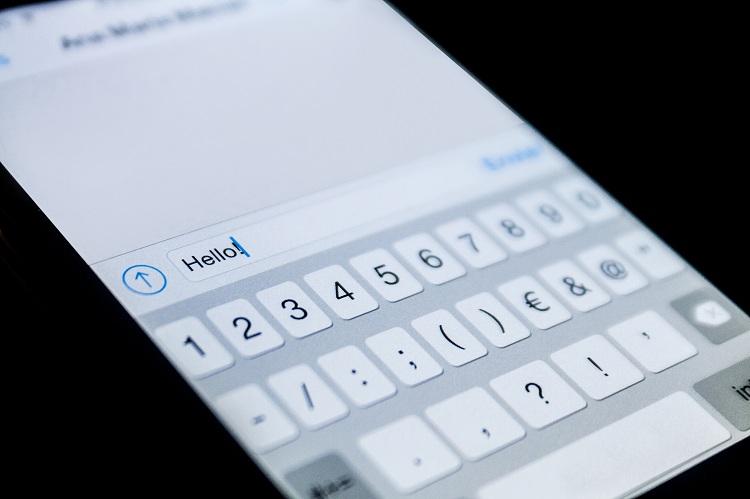O aplicativo Calendário é um assistente digital completo presente em seu iPhone e iPad que sincroniza com diferentes calendários de outros aplicativos. Dessa forma, você se mantém informado sobre seus compromissos, não importa onde esteja.
Navegar pelos recursos do Calendário e criar novos eventos é fácil. Para mudar a visualização, toque no mês ou no ano exibidos no canto superior esquerdo. Você pode navegar de um dia para o outro tocando nos dias correspondentes do calendário ou deslizando para a direita ou esquerda. Para adicionar um evento, toque em “+”. A página “Adicionar” irá surgir para você adicionar todos os detalhes que quiser.
Ao integrar o Calendário com o Facebook, você pode mandar mensagens e e-mails para seus amigos e contatos, além de compartilhar informações pelo próprio app. Confira, abaixo, como integrar o app com o seu Facebook:

Foto: iStock.com/Getty Images
Instale o Facebook
Vá em “Ajustes > Facebook”, e siga as instruções para configurá-lo no iPhone. Se você ainda não tem o aplicativo do Facebook instalado no celular, você pode clicar em “Instalar” no topo direito e o aplicativo será baixado e instalado no telefone. Será necessário entrar com seu ID Apple.
Organize as configurações
Após instalar o aplicativo do Facebook, abra e faça o login para configurá-lo, depois vá em “Ajustes > Facebook” e, em “Permitir que estes aplicativos usem sua conta”, ligue as opções “Calendário” e “Contatos”. Toque em “Atualizar Todos Contatos”, e espere até que o iPhone sincronize todas as informações do seu Facebook.
Sincronize
Abra o app Calendário e vá em “Calendários” na parte inferior da tela para entrar na página de gerenciamento do Calendário. Vá até a seção Facebook e você verá eventos e aniversários da rede social marcados. Assim, qualquer informação que você atualizar no Facebook será sincronizada ao seu Calendário e vice-versa.
Personalize a cor
Se você estiver gerenciando vários calendários ao mesmo tempo, marcar seus compromissos por cores vai tornar sua vida mais fácil. Toque em “Calendários”, e aqueles com a letra “i” ao lado do nome poderão ter suas cores modificadas. Toque neles e em seguida na sua cor escolhida, depois vá em “OK”.
LEIA TAMBÉM
- Facebook: dúvidas e respostas sobre a rede social
- Facebook: aprenda como alterar a privacidade de publicações antigas
- 5 redes sociais para conhecer novas pessoas, fazer amizades e paquerar
Edição: Jéssica Pirazza/Colaboradora